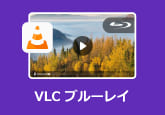multiAVCHD 4.1の使い方と日本語化
multiAVCHDは普通の動画をブルーレイに直接に書き込み可能のブルーレイファイル「BDMV」に変換できるオーディオツールです。無料ソフトであるmultiAVCHDの機能は普通のブルーレイ作成操作に対して十分ですが、使い方はよくわからず、どうすればいいでしょうか。また、ただ英語のインタフェースを持って、使いづらいでしょう。
この文章では現行のmultiAVCHD 4.1の使い方を詳しく説明します。その以外、インタフェースを日本語化する方法を紹介致します、もし、簡単に動画をブルーレイに焼きたいなら、こちらは4Videosoft ブルーレイ作成というブルーレイ作成ソフトをオススメします。

multiAVCHD 4.1の使い方
こちらは編集なし、直接に動画をブルーレイファイルに変換する方法を紹介するものです。何卒、ご了承ください。
まず、下記の画面のように、「add video files」をクリックして、現れたウィンドウに変換したいファイルを選択して、multiAVCHD 4.1にロードしてください。追加したファイルは追加順により並びます。
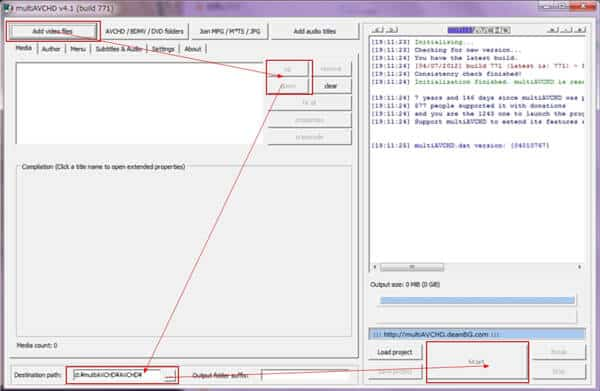
ちなみに、右側の「up」「down」をクリックして、この順を調整できます。
その後、出力したファイルの保存先を下記のように設定してください。
最後、大きい「start」をクリックして、動画をブルーレイに変換することを始めます。
ちなみに:日本語のフォルファイル名に完全に対応しないので、追加したファイルの日本語名は文字化けになってしまった可能性があります。ご注意ください。
multiAVCHD 4.1を日本語化
ネットで色々調べてから、multiAVCHD 4.1の日本語化パッチを探しませんので、インタフェースを易くわかるように下記はの画面はmultiAVCHD 4.1を日本語したのものです。必要に応じて、ご参考ください。
multiAVCHD 4.1インタフェース:
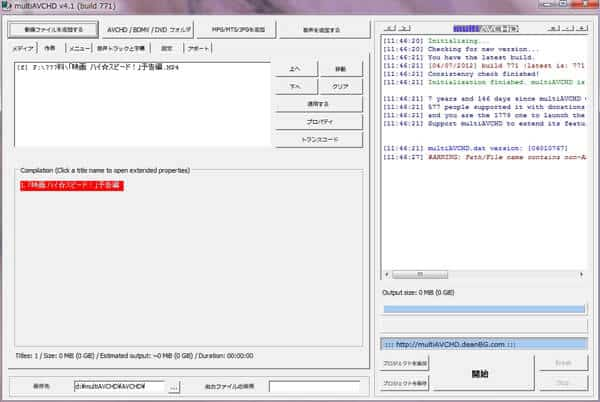
multiAVCHD 4.1メニュー設定:

multiAVCHD 4.1の代わりに、ブルーレイをオーサリング
ちょっと古いブルーレイオーサリングツールですので、残念ながら、Windows 8と最新のWindows 10には実行できません。もし、お手持ちのパソコンのシステムはWindows 8、Windows 10なら、下記の「4Videosoft ブルーレイ作成」をご利用ください。
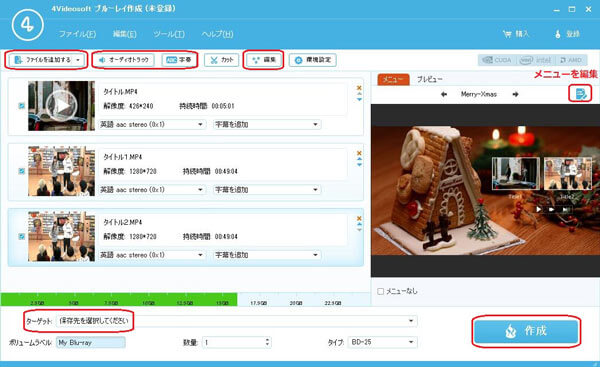
4Videosoft ブルーレイ作成は本当に素晴らしいブルーレイ作成ソフトとして、multiAVCHDと同じ、直接に動画をブルーレイフォルダに変換できます。また、もし、お手持ちのパソコンは書き込み可能のブルーレイドライブがあれば、動画ファイルをブルーレイディスクに焼くこともできます。更に、仮想ドライブをインストールした場合に、動画をISOファイルに変換して、仮想ドライブを通じて再生することも簡単です。興味があれば、下記のダウンロードをクリックして、無料で体験してみてください。
無料ダウンロード
Windows向け
![]() 安全性確認済み
安全性確認済み
 コメント確認、シェアしましょう!
コメント確認、シェアしましょう!